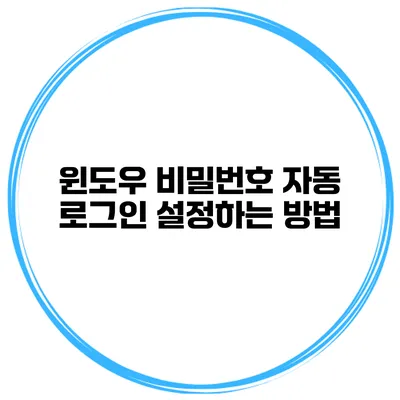윈도우 비밀번호 자동 로그인 설정하는 방법
비밀번호를 입력하지 않고도 윈도우에 자동으로 로그인할 수 있다면 얼마나 편리할까요? 자동 로그인을 설정하면 매번 비밀번호를 입력할 필요가 없어져서 시간과 노력을 절약할 수 있습니다. 하지만 이 기능은 보안상의 위험도 동반하기 때문에 주의가 필요합니다. 이번 포스트에서는 윈도우 비밀번호 자동 로그인 설정하는 방법을 단계별로 안내해 드릴게요.
✅ 크롬 브라우저의 비밀번호 관리 방법을 알아보세요!
자동 로그인 설정하기
윈도우에서 비밀번호 자동 로그인을 설정하는 방법은 매우 간단합니다. 아래의 단계에 따라 진행해 보세요.
1단계: 실행 창 열기
먼저 윈도우 키 + R을 눌러 실행 창을 열어주세요.
2단계: 사용자 계정 설정
실행 창에 netplwiz라고 입력한 후 Enter 키를 누릅니다. 그러면 사용자 계정 관리 창이 열립니다.
3단계: 자동 로그인 설정
열린 창에서 시스템에 로그인할 때 비밀번호를 입력할 필요가 없는 사용자 계정을 선택해야 해요. 해당 계정을 선택한 후 아래의 “사용자 이름과 비밀번호를 입력해야 이 컴퓨터를 사용할 수 있습니다.”의 체크박스를 해제합니다.
4단계: 비밀번호 입력
체크박스를 해제하면 비밀번호를 입력하라는 팝업이 뜹니다. 이곳에 해당 계정의 비밀번호를 입력한 후 확인 버튼을 눌러주세요.
5단계: 완료
모든 단계를 마치면 컴퓨터를 재부팅하여 설정이 잘 적용되었는지 확인해보세요. 이제 로그인을 할 때 비밀번호 없이 자동으로 윈도우에 들어갈 수 있습니다.
✅ 클라우드 데이터 보안을 강화하는 방법을 알아보세요.
자동 로그인 설정의 장단점
자동 로그인 기능은 확실히 편리하지만, 몇 가지 단점도 존재합니다. 다음은 이 기능의 장단점을 정리한 표입니다.
| 장점 | 단점 |
|---|---|
| 1. 빠른 로그인 속도 | 1. 보안 위험 증가 |
| 2. 사용 편리성 향상 | 2. 여러 명이 사용하는 PC에서 부적합 |
| 3. 비밀번호 잊어버릴 걱정 없음 | 3. 원격 공격 가능성 증가 |
장점의 세부적인 설명
- 빠른 로그인 속도: 비밀번호를 입력할 필요가 없기 때문에 부팅 후 곧바로 작업에 들어갈 수 있습니다.
- 사용 편리성 향상: 자주 사용하는 개인 컴퓨터라면 자동 로그인 기능이 더욱 유용하게 작용합니다.
- 비밀번호 잊어버릴 걱정 없음: 비밀번호를 기억하기 어렵거나 자주 변경하는 경우에도 유용합니다.
단점의 세부적인 설명
- 보안 위험 증가: 외부인이 쉽게 접근할 수 있으므로 비밀번호가 노출될 위험이 있습니다.
- 여러 명이 사용하는 PC에서 부적합: 가족이나 동료와 공유하는 컴퓨터에서는 비밀번호 없이 로그인되는 것이 좋지 않을 수 있습니다.
- 원격 공격 가능성 증가: 해커의 공격에 노출될 확률이 높아지면서 계정이 해킹당할 수 있는 위험이 커집니다.
✅ 엑셀 파일의 암호를 쉽게 해제하고 보안을 강화하는 방법을 알아보세요.
보안을 높이는 팁
자동 로그인을 설정하는 경우, 보안을 위해 추가적인 조치를 취하는 것이 필요합니다. 다음과 같은 방법으로 보안을 강화할 수 있습니다.
- 화면 잠금 설정: 일정 시간 동안 사용하지 않으면 자동으로 잠금이 풀리지 않도록 설정하세요.
- 비밀번호 복잡성 강화: 비밀번호의 복잡성을 높여 해킹 위험을 줄이세요.
- 정기적인 비밀번호 변경: 주기적으로 비밀번호를 변경하여 보안을 강화하세요.
비밀번호 자동 로그인 기능 활용 시, 이러한 보안 조치를 함께 고려하는 것이 중요해요.
결론
이제 윈도우 비밀번호 자동 로그인 설정하는 방법을 잘 이해하셨나요? 이 기능은 확실히 편리하지만, 보안 면에서 주의가 필요한 만큼, 개인의 사용 환경에 맞춰 신중하게 고려해야 해요. 보안을 강화하는 방법들을 참고하여 안정적인 이용을 추천드립니다. 그렇다면 이제 자동 로그인을 설정해 보시고, 더 효율적인 컴퓨터 사용 환경을 만드세요!
자주 묻는 질문 Q&A
Q1: 자동 로그인을 설정하면 어떤 장점이 있나요?
A1: 자동 로그인을 설정하면 빠른 로그인 속도, 사용 편리성 향상, 비밀번호 잊어버릴 걱정이 없다는 장점이 있습니다.
Q2: 자동 로그인 설정 시 주의해야 할 점은 무엇인가요?
A2: 보안 위험이 증가하고, 여러 명이 사용하는 PC에서는 부적합하며, 원격 공격에 노출될 가능성이 있으므로 주의해야 합니다.
Q3: 보안을 높이기 위한 추가 조치는 무엇이 있나요?
A3: 화면 잠금 설정, 비밀번호 복잡성 강화, 정기적인 비밀번호 변경 등이 보안을 높이는 방법입니다.